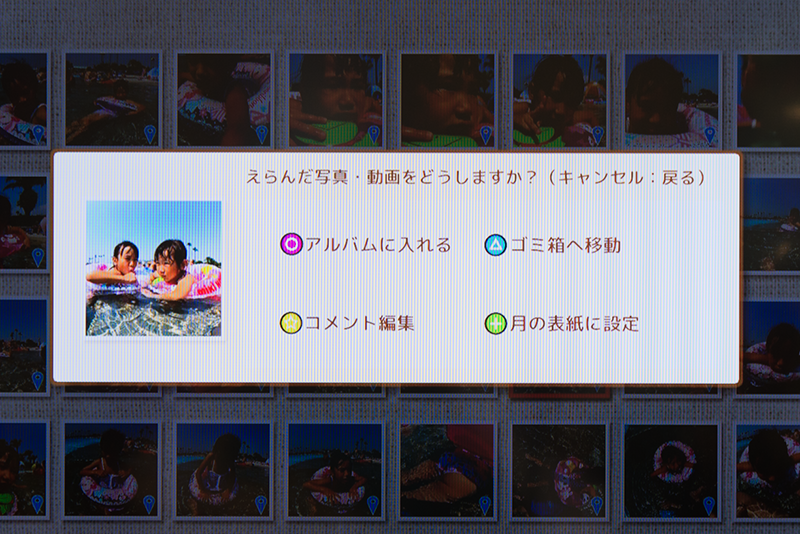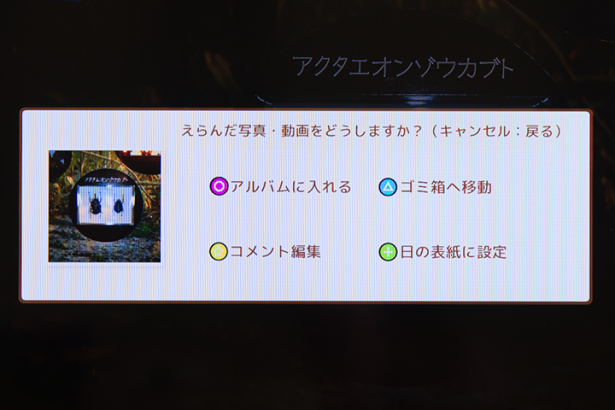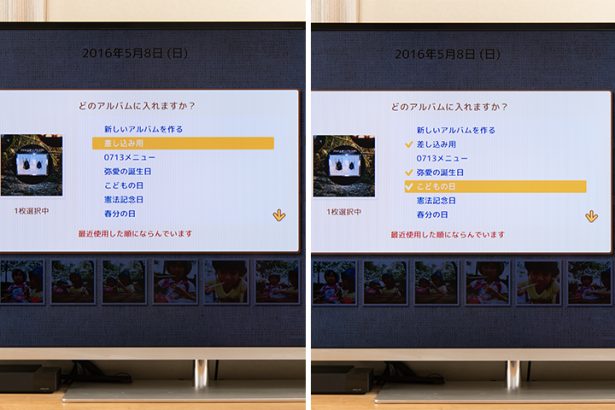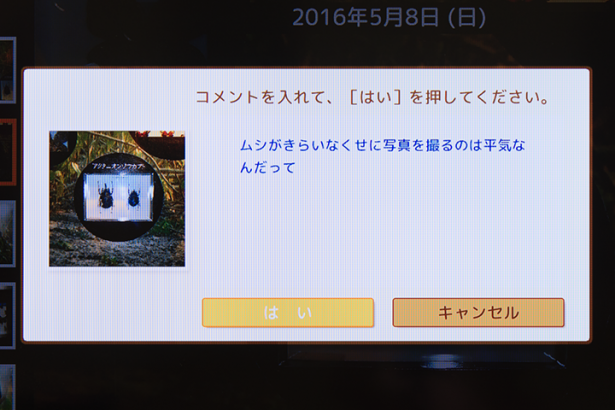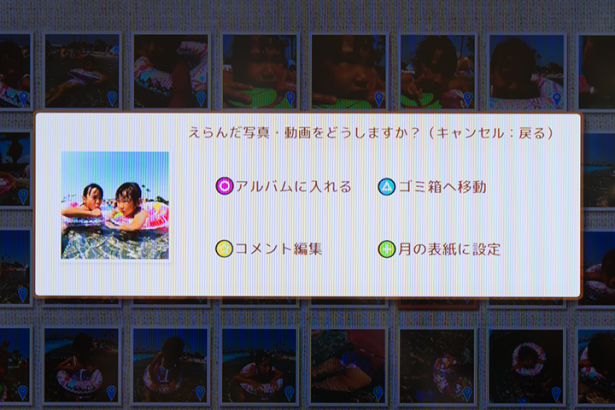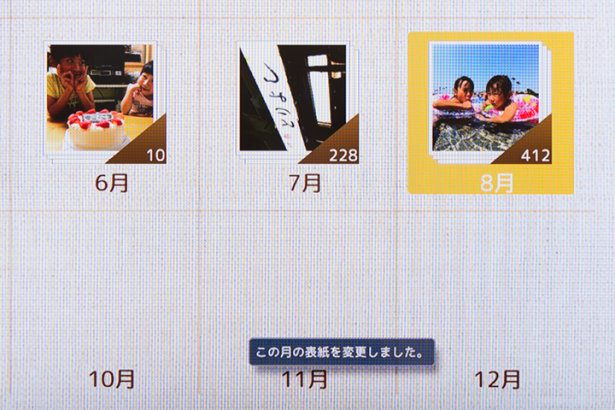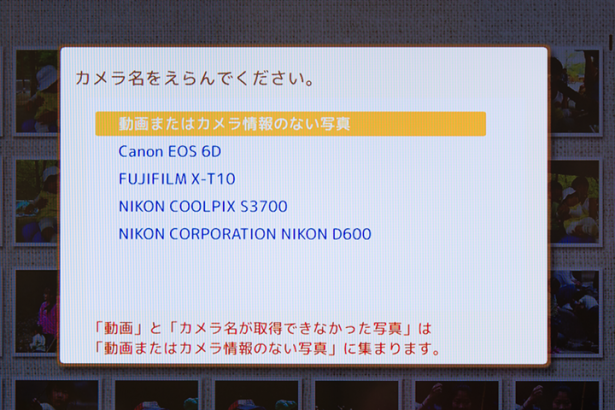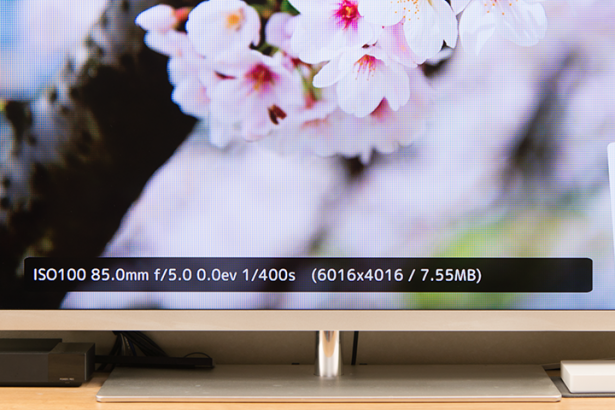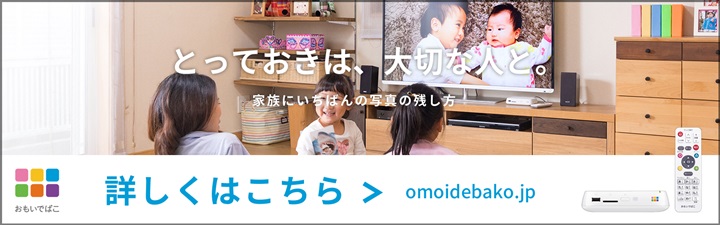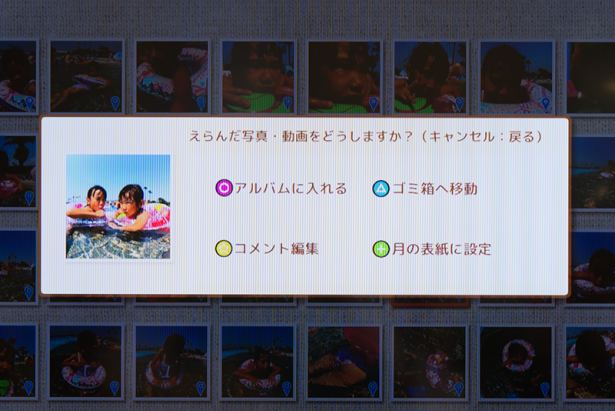写真の編集への近道発見
こんにちは、カメラマンの早川です。
相変わらず、毎日のように「おもいでばこ」の写真や動画が増えているのですが、楽しい思い出の写真を、アルバムに登録しておいたりコメントをつけておいたりすると、いつでも特別なあの日を振り返ったり、その時の情景がリアルに思い出せますよね。
そこで、便利なのが「クイック編集」機能。テレビで楽しく写真を見返しながら、「コレは」と思った写真のところでリモコンの「○」ボタンを押すと秘密の近道メニューが登場します。本日の「ファームウェアアップデート」で搭載された新機能です。
4つの機能に近道できる「クイック編集」
写真を見ている画面で、リモコンの「○」ボタンを押すと「アルバムに入れる」「コメント編集」「ゴミ箱へ移動」「日(月/アルバム)の表紙に設定」の4つの機能を、パッとボタン1つで呼び出せる「クイック編集」メニューが表示されます。
その場でアルバム登録できる
ためしに、2016年5月8日の写真を開いてみます。
写真を見ながら、リモコンの「○」ボタンを押します。すると、こんな画面が表示されました。4種類の編集機能への近道です。この写真をアルバムに入れるのには、メニューの表示の通りもう一度「○」ボタンを押します。
アルバム選択画面が表示されるので、登録したいアルバムにカーソルを合わせて「決定」ボタンを押したら登録完了です。複数のアルバムに登録したい場合は、カーソルを合わせてリモコンの「あ(1)」を押すとチェックが入ります。チェックをはずしたいときは「か(2)」を押します。登録したいアルバムの選択が終わったら「決定」ボタンを押せばアルバムの登録は完了です。
写真にコメントをつけてみる
コメントをつけたいときは、「○」ボタンを押して、次に「☆」ボタンを押します。
コメント入力画面が表示されるので、入力します。「はい」を押したらコメント編集は完了です。
こんな風に画面の下の方に表示されます。
表紙写真を変更できる
カレンダーやアルバムの一覧表示画面で表示される表紙写真も簡単に変更できるようになりました。一覧ページで表紙にしたい写真にカーソルを合わせるか、写真を表示したら「○」ボタンを押して、次に「+」ボタンを押します。
8月の表紙画像が真夏なプール写真に変わりました。
撮影したカメラごとの絞り込みができる
もともとある機能なのですが、今までは「おもいでばこ」に登録されているカメラ名がすべて表示されて、ちょっと探しにくかったのですが、表示している写真の撮影に使われたカメラだけが表示されるようになりました。
撮影時のカメラの設定情報がみられる
職業柄ということもあるのですが、個人的に「おー」となったのがこの機能。「ISO感度」「焦点距離」「F値(絞り値)」「補正レベル値」「シャッタースピード」を確認できます。例えば、妻に「どうやったら背景がぼけるの?」などと質問された時に、画面に表示された数値を見ながら、カメラのココをこういう風に…と解説できるわけです(笑)
スマホの小さい画面でも写真探しが気持ちよく
(編集追記:2016/11/24、Android用アプリも本機能を搭載しました。iOS/Android用アプリVer.5.0以降にて対応しています)
ありそうでなかった、一覧表示のサムネイルを拡大・縮小する機能とサムネイルを正方形からオリジナルの比率に切り替える機能。これも地味にうれしい♪
たくさん写真がある一覧画面なら縮小して写真が探しやすいですし、同じような写真を見比べる時には拡大して確認できます。かなり便利な使い勝手です。
そして、比率の切り替え機能が意外なほど重宝します。あくまでも、私はですが、「おもいでばこ」からiPhoneにダウンロードするときに縦写真だけを選びたいんです(笑)でも、一枚ずつ写真を確認して、一枚ずつダウンロードするのはかなり面倒なんです。
https://www.youtube.com/watch?v=wHO4Gc0qdy8
使ってみて、写真を操作するときのあちこちの使い勝手が格段に良くなったアップデートと感じました。ぜひ、試してみてください。
▼デジタルフォト・アルバム「おもいでばこ」
PD-1000Sシリーズ
Amazon: 1TBモデル 2TBモデル
関連リンク
▽「クイック編集」で写真操作をさらに軽快に。「おもいでばこ」PD-1000シリーズのソフトウェアアップデート(Ver.2.00)を公開
buffalo.jp/news/2016/09/01_02/
▽サムネイル一覧表示の拡大・縮小に対応。iOS用「おもいでばこ」アプリがアップデート
buffalo.jp/news/2016/09/01_01/
▽「おもいでばこ」 – アプリ・ツールダウンロード
https://omoidebako.jp/support/app_tool/